Qual é a pasta Winsxs, por que é enorme e como limpar?

- 3803
- 164
- Robert Wunsch DVM
A busca de armazenamento de um usuário do Windows é interminável. Limpe o PC em janeiro, e seu espaço de armazenamento será maxado novamente antes da primavera. À medida que você se aprofunda para encontrar o que está consumindo esse espaço em disco, é provável que você encontre a pasta Winsxs no seu computador Windows.
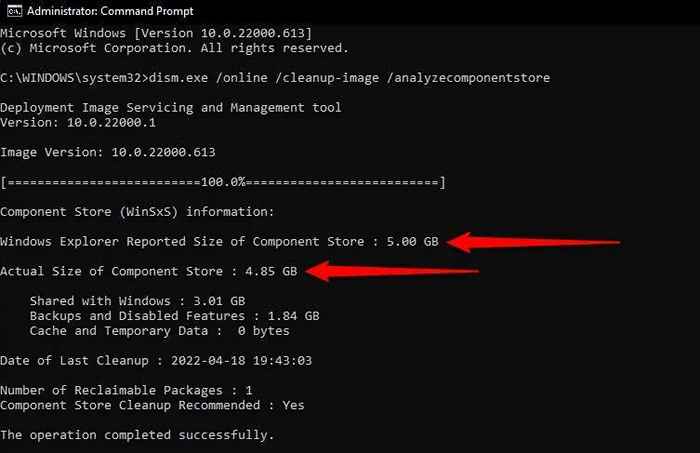
Como limpar a pasta Winsxs?
Limpar o loja de componentes pode liberar armazenamento valioso em seu disco rígido.
No entanto, você não pode excluir a pasta winsxs manualmente. Além disso, observe que, depois de limpar a pasta Winsxs, você não poderá reverter as atualizações até atualizar seu PC.
Você também pode enfrentar problemas com certos aplicativos que dependem de uma versão anterior de um arquivo DLL se ele for excluído durante a limpeza.
Como ilustrado abaixo, existem várias maneiras de limpar a pasta Winsxs.
Limpeza winsxs usando dism
DISP (manutenção e gerenciamento de imagens de implantação) é um utilitário de linha de comando com uma opção integrada para limpar o armazenamento de componentes. Uma limpeza usando DISP removerá todos os arquivos desnecessários do diretório Winsxs sem interromper o funcionamento do seu sistema.
- Comece lançando um prompt de comando elevado. Imprensa Win + r, tipo cmd, e pressione Ctrl + Shift + Enter.
- Digite o seguinte comando no prompt de comando:
Descartar.EXE /Online /Cleanup-Image /AnalyzecomponentStore
- Depois que o processo concluir, verifique se diz sim ou não ao lado de Limpeza da loja de componentes recomendada.
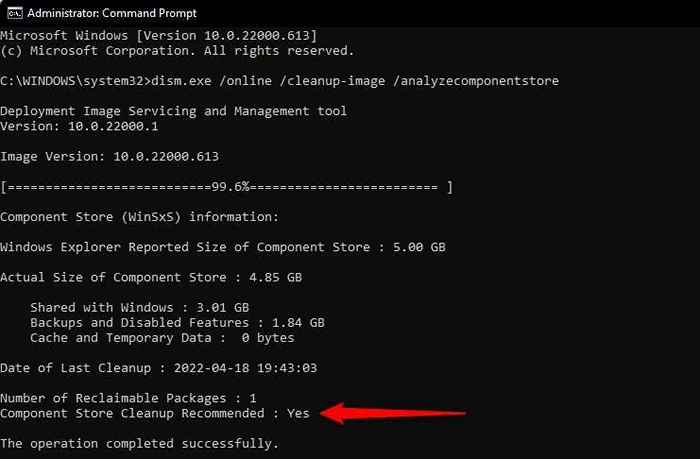
- Se diz sim, execute o seguinte comando:
Descartar.exe /online /limpeza-imagem /startComponentcleanup
Quando o processo é concluído, ele terá limpo todos os arquivos desnecessários do Winsxs.
Também existem outros comandos de limpeza do Winsxs que você pode executar quando deseja limpar um grupo específico de arquivos. Por exemplo, se você deseja limpar as versões mais antigas do componentes do Windows, execute o seguinte comando:
Descartar.exe /online /limpeza-imagem /startComponentcleanup /resetBase
Se você estiver executando uma versão mais antiga do Windows como o Windows 7, poderá usar o seguinte comando para remover backups de pacote de serviços (Windows 8, 10 e 11 não possui pacotes de serviços):
Descartar.EXE /Online /Cleanup-Image /StartComponentCleanUp /SpsUsededed
Limpeza winsxs usando limpeza de disco
O Windows também possui uma ferramenta de limpeza de disco embutida que pode limpar os arquivos do sistema e outros tipos de arquivos desnecessários, incluindo os da pasta Winsxs.
- Inicie o File Explorer e vá para este PC (ou computador no Windows 11).
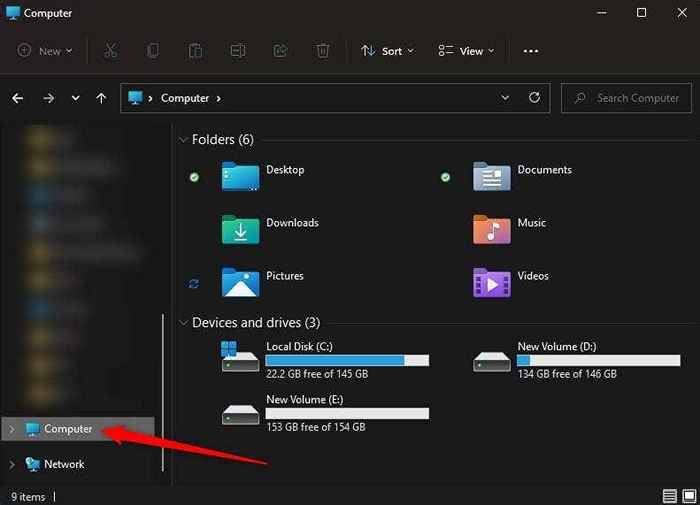
- Selecione os Disco local e pressione Alt + digite Para abrir as propriedades do disco.
- Selecione os Em geral guia e clique no Limpeza de disco opção.
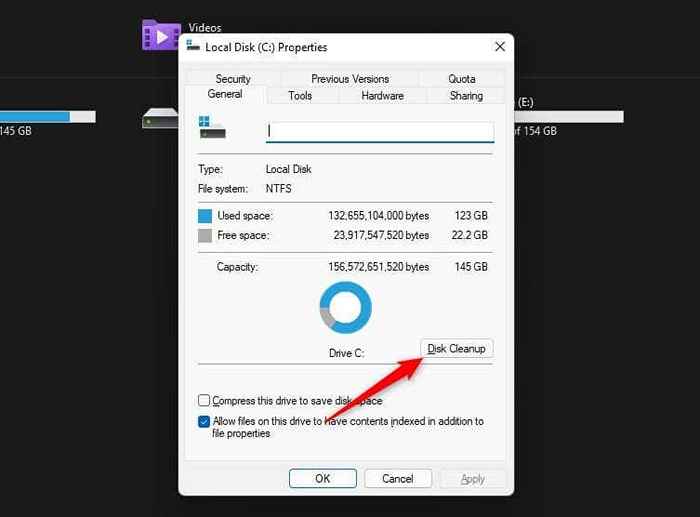
- O Windows procurará arquivos que você pode limpar com segurança, incluindo arquivos de backup, arquivos temporários e arquivos retidos de versões mais antigas do Windows. Quando você vir a janela de limpeza de disco aberta, clique no Limpe os arquivos do sistema botão na parte inferior.
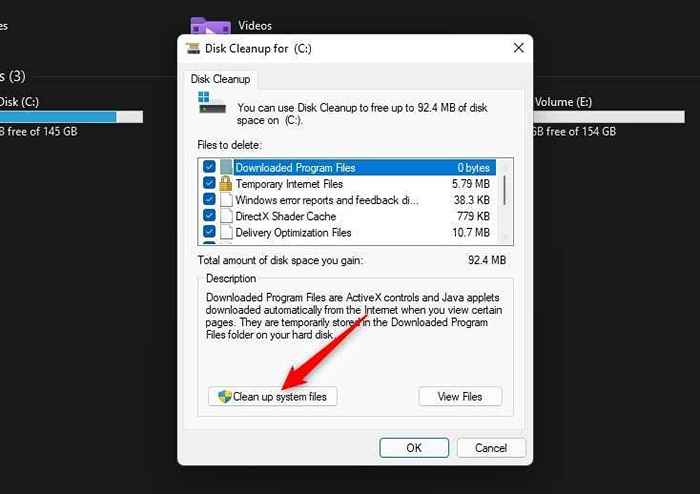
- O utilitário executará outra pesquisa, desta vez para arquivos do sistema. Depois de encontrar os arquivos que podem ser excluídos com segurança, você verá uma lista com os tipos de arquivos. Os nomes comuns que você verá incluem o Windows Update Cleanup, o Microsoft Defender Antivirus e os arquivos temporários da Internet.
Você pode verificar todas as caixas se quiser limpar o lixo de todo o sistema, mas certifique -se de selecionar o Windows Update Cleanup para limpar os arquivos de atualização da pasta winsxs. Clique OK uma vez selecionado.
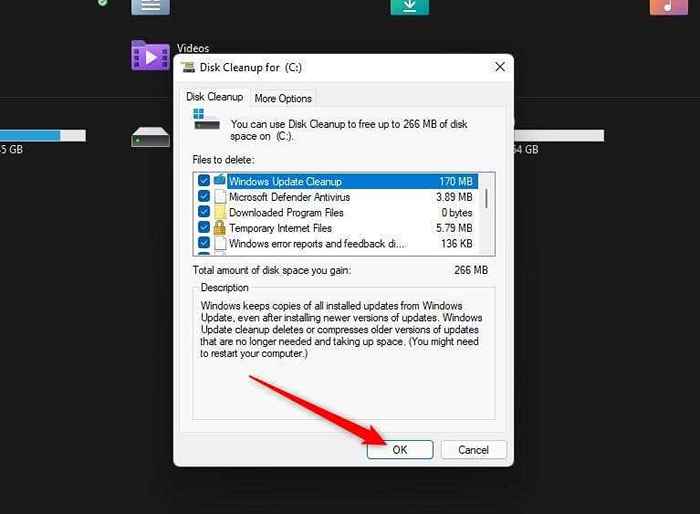
Obviamente, com o tempo, os arquivos se acumularão na pasta winsxs novamente. Então você precisará usar a limpeza do disco de vez em quando para manter a pasta Winsxs limpa. Como alternativa, você pode agendar a limpeza de componentes usando o agendador de tarefas.
Limpeza winsxs usando o agendador de tarefas
Você pode usar o agendador de tarefas se quiser adotar uma abordagem "defina, esqueça" para limpar regularmente a pasta winsxs.
- Imprensa Win + r, tipo TaskSchd.MSc, e pressione Digitar.
- Use a barra lateral esquerda para navegar para Biblioteca Agendador de Tarefas \ Microsoft \ Windows \ Serviço.
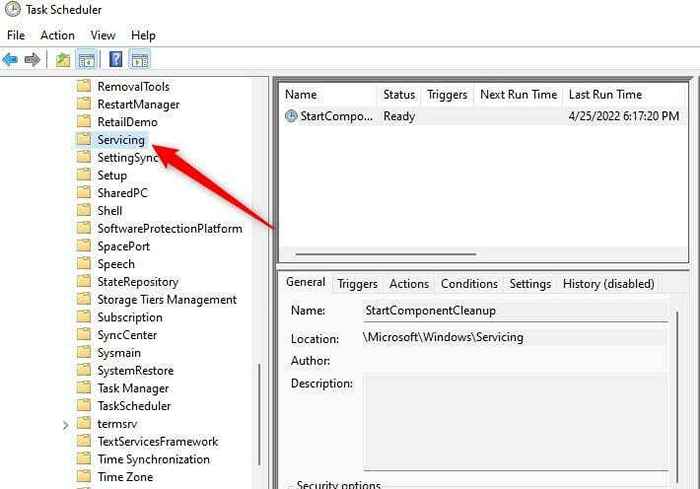
- Clique com o botão direito do mouse no StartComponentCleanup tarefa da lista de tarefas, selecione Propriedades, e mudar para o Gatilhos guia nas propriedades. Em seguida, clique em Novo.

- Selecione um cronograma para a tarefa selecionando a frequência (diariamente/mensal/semanal) e um horário. Clique OK Quando terminar.

- A tarefa será executada automaticamente conforme o cronograma que você adicionou. No entanto, você também pode executar a tarefa imediatamente, selecionando a tarefa StartConenterCleanUp e selecionando Correr Da barra lateral direita.
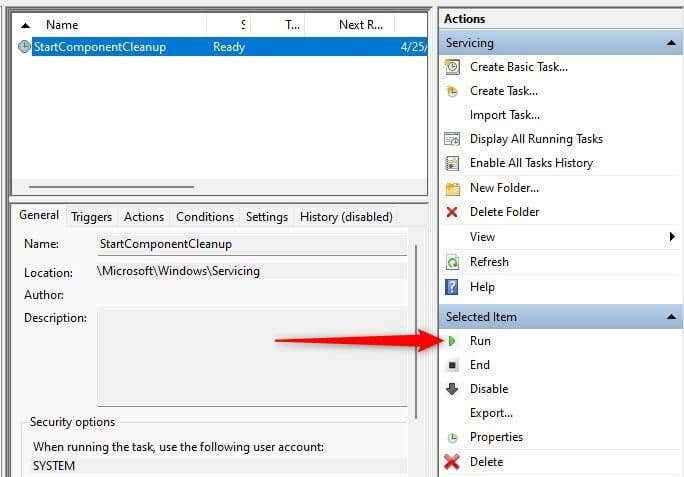
Preciso de mais espaço?
Se você está tentando abrir espaço no seu disco rígido, limpar a pasta Winsxs é um ótimo começo. Você também pode abrir mais espaço ao desinstalar aplicativos que não usa ou movendo grandes arquivos pessoais para um disco rígido externo.
Se você está procurando mais maneiras de abrir espaço no seu computador Windows, temos um tutorial sobre várias maneiras de liberar espaço em disco que pode ajudar.
- « O que é uma TV 4K de alta dinâmica (HDR)?
- Como mover a barra de tarefas do Windows 11 para a esquerda ou direita e personalizar »

